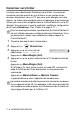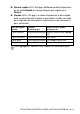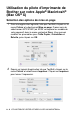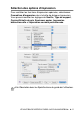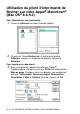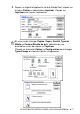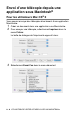Software User's Guide
Table Of Contents
- GUIDE D'UTILISATION DU LOGICIEL
- Table des matières
- 1 Utilisation de l’appareil comme imprimante (Pour Windows®)
- Utilisation du pilote d’imprimante de Brother
- Fonctions
- Choix du type de papier adéquat
- Impression d’un document
- Impression de documents et envoi ou réception de télécopies simultanées
- Suppression de données de la mémoire
- Contrôle de la qualité d’impression
- Touche de l’imprimante
- Moniteur d’état (Windows® uniquement)
- Paramètres du pilote d’impression (Windows® uniquement)
- Comment accéder aux réglages du pilote d’imprimante
- Onglet Elémentaire
- Onglet Avancé
- 2 Numérisation sous Windows®
- Numérisation d’un document (Pour Windows® XP)
- Compatibilité WIA
- Comment accéder au numériseur
- Numérisation d’un document dans le PC (MFC-3240C et MFC-3340CN uniquement)
- Numérisation d’un document dans le PC (pas disponible pour MFC-3240C et MFC-3340CN)
- Numérisation d’un document à l’aide de l’alimentateur automatique de documents
- Pré-numérisation en vue de sélectionner une partie du document que vous voulez numériser sur la vitre du numériseur (pas disponible pour MFC-3240C et MFC-3340CN)
- Utilitaire du numériseur Brother
- Compatible TWAIN pour Windows® XP
- Numérisation d’un document (Pour Windows® 98/98SE/Me et 2000 Professional uniquement)
- Utilisation de la touche de numérisation (Pour les utilisateurs d’un câble USB)
- Utilisation de ScanSoft® PaperPort® 9.0SE et de OmniPage® OCR
- Affichage des éléments
- Organisation des éléments dans des dossiers
- Liens rapides vers d’autres applications
- ScanSoft® OmniPage® OCR vous permet de convertir un texte image (bitmap) en texte éditable
- Importation des éléments d’une autre application
- Exportation des éléments dans d’autres formats
- Désinstallation de PaperPort® 9.0SE et de ScanSoft® OmniPage® OCR
- Numérisation d’un document (Pour Windows® XP)
- 3 Utilisation du ControlCenter2.0 (Pour Windows®)
- 4 Utilisation de l’application Configuration à distance du MFC (Pour Windows®)
- 5 Utilisation du logiciel Brother PC-FAX (Pour Windows®)
- Envoi de PC-FAX
- Numéros abrégés -- Configuration
- Carnet d’Adresses de Brother
- Enregistrement d’un membre dans le Carnet d’adresses
- Enregistrement d'un groupe pour la diffusion de télécopies
- Modification des coordonnées d’un membre
- Suppression d’un membre ou d’un groupe
- Exportation du Carnet d’adresses
- Importation vers le Carnet d’adresses
- Configuration d’une page de couverture
- Saisie des informations sur la page de couverture
- Envoi d'un fichier comme PC-FAX en utilisant l’interface utilisateur du Style télécopie
- Envoi d'un fichier comme PC-FAX en utilisant l’interface utilisateur du format Style simple
- Configuration de la réception PC-FAX (MFC-420CN, MFC-620CN, MFC-5440CN, MFC-5840CN et MFC-3340CN uniquement)
- 6 Utilisation du PhotoCapture Center™ de votre PC (Pour Windows®) (pas disponible pour les modèles MFC-5440CN et MFC-3240C)
- 7 Numérisation réseau (Pour Windows®) (pas disponible pour les modèles MFC-3240C et MFC-210C)
- 8 Utilisation de votre appareil avec un Macintosh®
- Configuration d’un ordinateur Apple® Macintosh® doté du protocole USB
- Utilisation du pilote d’imprimante de Brother sur votre Apple® Macintosh® (Mac OS® X)
- Utilisation du pilote d’imprimante de Brother sur votre Apple® Macintosh® (Mac OS® 8.6-9.2)
- Envoi d’une télécopie depuis une application sous Macintosh®
- Numérisation depuis un Macintosh® (pas disponible pour Mac OS® 8.6)
- Configuration de numérisation réseau
- Utilisation de Presto!® PageManager®
- Utilisation du ControlCenter2.0 (Pour Mac OS® X 10.2.4 ou version supérieure)
- Configuration à distance du MFC (Mac OS® X 10.2.4 ou version supérieure) (pas disponible pour MFC-210C)
- Utilisation du PhotoCapture Center™ à partir d’un Macintosh® (pas disponible pour MFC-3240C et MFC-5440CN)
- Index
- brother CAN-FRE
8 - 2 UTILISATION DE VOTRE APPAREIL AVEC UN MACINTOSH
®
Type de Média
Pour obtenir les meilleurs résultats d’impression possible, le support
d’impression doit être sélectionné dans le pilote. L’appareil change
son mode d’impression en fonction du type de support sélectionné.
Papier ordinaire
Papier jet d’encre
Papier glacé
Transparents
Papier de séchage lent
Qualité
Le paramètre de qualité permet de choisir la résolution d’impression
souhaitée pour votre document. La qualité d’impression et la vitesse
d’impression sont liées l’une à l’autre. Plus la qualité est élevée, plus
il faudra de temps pour imprimer le document. Les réglages de qualité
disponibles varient en fonction du type de support sélectionné.
■
Le plus haut: Jusqu’à 1200 x 6000 ppp. (Voir
Résolution
d’imprimante dans les Spécifications du guide de l’utilisateur.)
Utilisez ce mode pour imprimer des images aux détails fins, telles
que des photographies. Ceci représente la meilleure résolution et
la vitesse la plus lente.
■
Photo: 1200 x 2400 ppp. Mode approprié pour imprimer des
photos. Les données d’impression étant plus volumineuses
qu’en mode normal, la durée de traitement, le temps de transfert
des données et la durée d’impression en sont rallongés d’autant.
■
Fin: 1200 x 1200 ppp. Meilleure qualité d’impression qu’en mode
Normal et vitesse d’impression supérieure à Photo.
■
Impression normale améliorée: 750 x 750 ppp. Utilisez ce
mode quand de fines bandes horizontales apparaissent sur le
papier. L’impression s’effectue à une résolution plus élevée ce
qui permet d’éviter la formation de bandes à une vitesse
d’impression légèrement plus lente qu’avec le mode Normal.
Vous pouvez utiliser ce mode seulement si vous avez
sélectionné Papier ordinaire ou Transparents.
■
Normal: 600 x 600 ppp. Qualité et vitesse d’impression
adéquates.
Sélectionnez Papier de séchage lent en imprimant avec le type
du papier ordinaire sur lequel l'encre sèche très lentement. Ce
réglage peut causer un certain léger flou du texte.